Tải giáo án powerpoint Tin học 8 cánh diều Chủ đề E3 Bài 1: Làm quen với phần mềm GIMP
Tải bài giảng điện tử powerpoint Tin học 8 cánh diều Chủ đề E3 Bài 1: Làm quen với phần mềm GIMP. Bài học được thiết kể đẹp mắt, nội dung giảng dạy hay nhiều trò chơi và video phong phú thu hút học sinh tập trung nắm bắt kiến thức quan trong. Giáo án tải về chỉnh sửa được. Kéo xuống để xem chi tiết
Rõ nét về file powerpoint trình chiếu. => Xem thêm
CHÀO MỪNG CÁC EM ĐẾN VỚI BÀI GIẢNG HÔM NAY
KHỞI ĐỘNG
Đã có khi nào em muốn chỉnh sửa một bức ảnh để nó trở nên đẹp hơn không? Hãy nói về bức ảnh đó và ý muốn chỉnh sửa của em.
Tăng độ sáng cho ảnh
Xóa bỏ chi tiết thừa
E3: LÀM QUEN VỚI PHẦN MỀM CHỈNH SỬA ẢNH
BÀI 1: LÀM QUEN VỚI PHẦN MỀM GIMP
NỘI DUNG BÀI HỌC
Làm quen với giao diện phần mềm GIMP
Yêu cầu:
Thay đổi màu sắc giao diện GIMP thành nền sáng.
Thảo luận nhóm
Quan sát phần mềm GIMP trên máy, kết hợp đọc SGK, quan sát Hình 1 tr. 62, thảo luận theo cặp đôi và trả lời câu hỏi:
Em hãy khởi động phần mềm GIMP bằng cách nháy đúp chuột vào biểu tượng trên màn hình máy tính và trả lời các câu hỏi sau:
1) Giao diện của GIMP có gì giống và khác với những phần mềm mà em đã biết?
2) Em có tìm được cách mở một ảnh, phóng to hay thu nhỏ một ảnh không?
1) - Giống nhau: Giao diện GIMP có các bảng chọn, hộp công cụ tương tự như các phần mềm khác.
- Khác nhau: chứa các công cụ chủ yếu để xử lí hình ảnh, giao diện có thể tùy chỉnh để hiển thị hoặc ẩn các thanh công cụ và menu → phù hợp với nhu cầu sử dụng.
2) - Mở ảnh: File\Open hoặc sử dụng tổ hợp phím Ctrl + O.
- Phóng to hoặc thu nhỏ: sử dụng các công cụ trong thanh công cụ: Scale Tool (công cụ tỉ lệ), chọn công cụ Zoom (Zoom in: phóng to, Zoom out: thu nhỏ), Crop Tool (công cụ cắt).
Các vùng làm việc trên giao diện GIMP
Thanh bảng chọn: chứa các lệnh được sắp xếp theo từng nhóm
Hộp công cụ: các công cụ hoặc nhóm các công cụ điều chỉnh ảnh
Tùy chỉnh công cụ: các thông số hoặc cách thức điều chỉnh công cụ.
Bảng Layers (lớp): giúp quản lí các đối tượng của ảnh, hỗ trợ quá trình chỉnh sửa ảnh.
Điều chỉnh ảnh cơ bản
Yêu cầu:
Quan sát GV làm mẫu một số cách điều chỉnh cơ bản sau đó tự thực hiện theo cặp đôi.
Một số cách điều chỉnh cơ bản trên phần mềm GIMP
Mở ảnh: File\Open, chọn ảnh cần sửa.
Chỉnh ảnh hiển thị ở hệ màu RGB: Chọn Convert ở hộp thoại Convert to RGB Working Space → ảnh đẹp hơn khi hiển thị trên các thiết bị điện tử.
Cắt ảnh: Chọn công cụ Crop , giữ và di chuyển chuột theo đường chéo tạo thành vùng ảnh muốn giữ lại, hoàn tất bằng phím Enter.
Di chuyển ảnh: Chọn công cụ Move , giữ chuột trái và di chuyển đến vị trí mong muốn.
Phóng to, thu nhỏ: Chọn công cụ Zoom (Zoom in: phóng to, Zoom out: thu nhỏ).
Quay ảnh: Chọn công cụ Rotate → nháy chuột vào ảnh cần quay, điều chỉnh góc quay (Angle), tọa độ tâm quay (Center X; Center Y) → Chọn Rotate.
Lật ảnh: Chọn công cụ Flip , chọn hướng lật trong phần tùy chỉnh (Horizontal: lật ngang; Vertical: lật dọc), rồi nháy chuột vào ảnh.
Thực hành khám phá cách điều chỉnh độ sáng, độ rõ nét cho ảnh
Yêu cầu:
Làm việc theo nhóm đôi và thực hiện nhiệm vụ:
Quan sát ảnh trong Hình 3a. Bằng các lệnh trong bảng chọn Colors, hãy thêm màu sắc ấm vào bức ảnh và điều chỉnh độ sáng tối để được bức ảnh đẹp hơn (Hình 3b).
Hướng dẫn:
Chọn các lệnh trong bảng Colors:
Bước 1: Sử dụng cân bằng trắng ảnh tự động (Auto\White Balance).
Bước 2: Chỉnh độ sáng và độ tương phản với lệnh Brightness - Contrast.
Bước 3: Thêm màu sắc ấm cho ảnh bằng cách chọn Color Temperature.
TÓM TẮT BÀI HỌC
Phần mềm chỉnh sửa ảnh giúp chúng ta chỉnh sửa các hình ảnh sẵn có để thỏa mãn sở thích cá nhân hoặc làm các sản phẩm chuyên nghiệp.
Có thể dùng công cụ của phần mềm để thực hiện cắt ảnh, quay ảnh, lật ảnh và dung các lệnh trong bảng chọn Colors để điều chỉnh màu sắc, độ sáng tối của ảnh.
LUYỆN TẬP
Nhiệm vụ 1: Trò chơi trắc nghiệm
Khoanh tròn vào đáp án đặt trước câu trả lời đúng
Câu 1: Em có thể thay đổi màu sắc giao diện của phần mềm GIMP bằng
- File/Open.
- View.
- Edit/Preferences.
- Select.
Hình ảnh về file sile, ppt trình chiếu


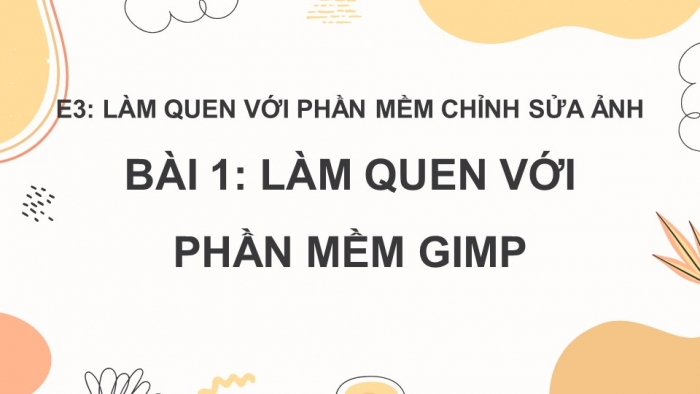

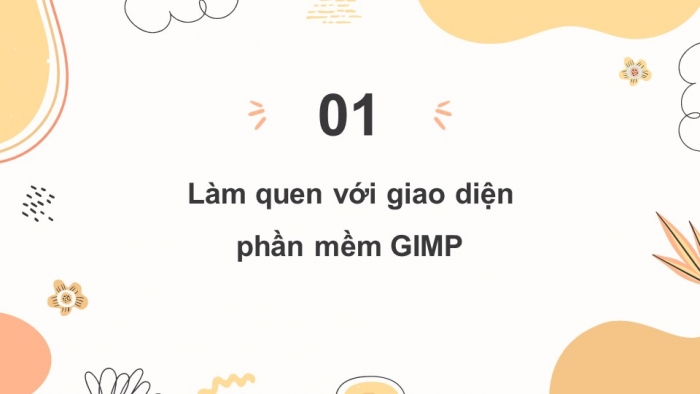
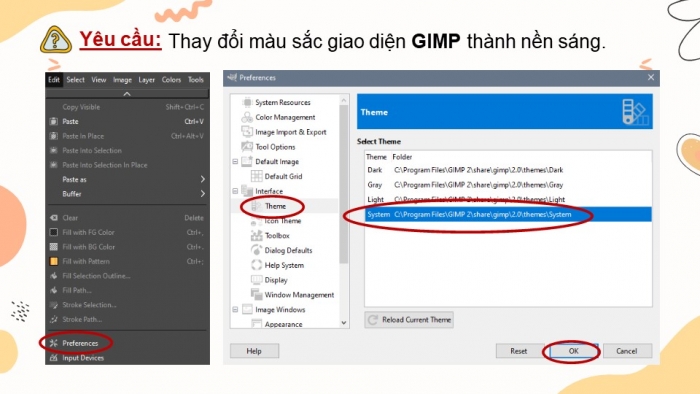
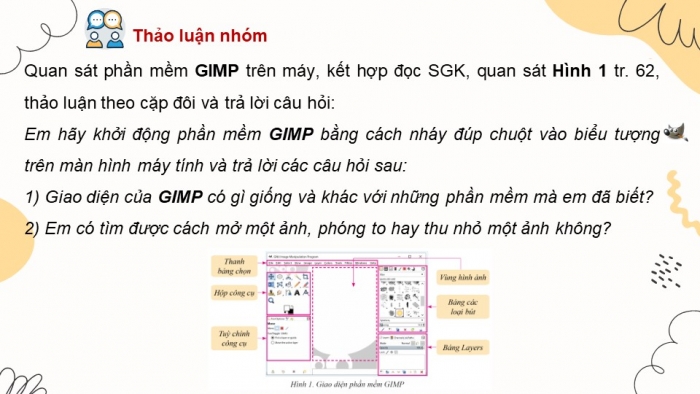
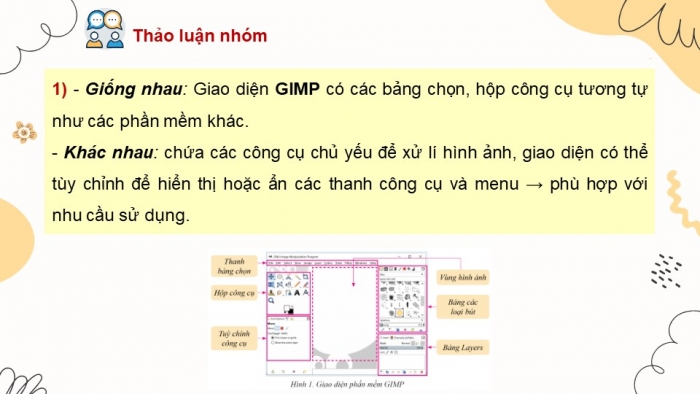
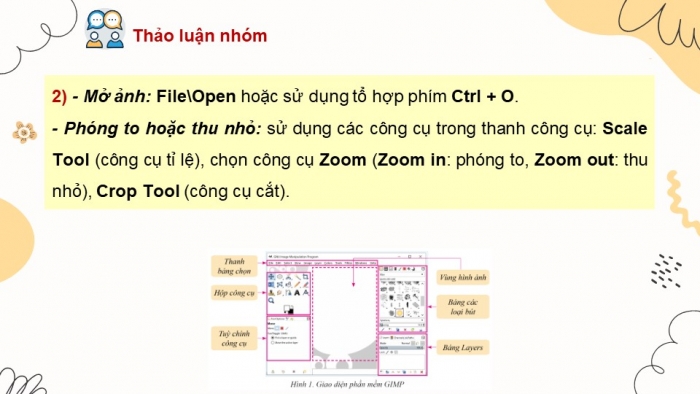

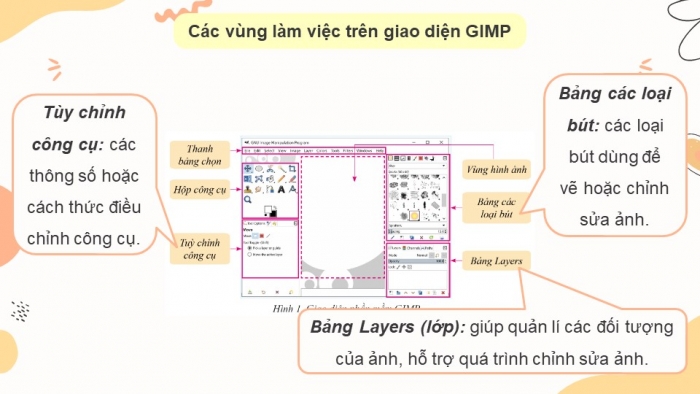
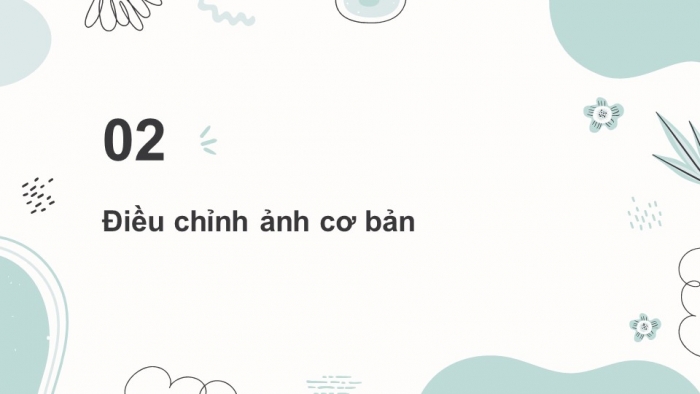
.....
=> Còn nữa.... Files tải về, sẽ có đầy đủ nội dung bài học
Nâng cấp lên tài khoản VIP để tải tài liệu và dùng thêm được nhiều tiện ích khác
Từ khóa tìm kiếm:
Bài giảng điện tử Tin học 8 cánh diều, giáo án điện tử Tin học 8 cánh diều Chủ đề E3 Bài 1: Làm quen với, giáo án powerpoint Tin học 8 cánh diều Chủ đề E3 Bài 1: Làm quen với
